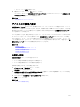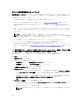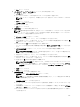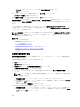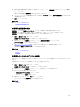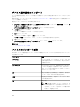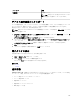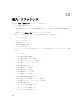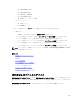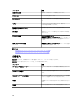Users Guide
c. 次へ をクリックします。
5. サービスタグ / ノード ID のインポート ページで、次の手順を実行します。
a. インポート をクリックします。
b. サービスタグまたはノード ID が含まれた .csv ファイルを参照して選択します。
メモ: インポートできるのは、まだ検出されていない有効なサービスタグまたはノード ID のみ
です。
c. 開く をクリックします。
インポート概要 が表示されます。
d. OK をクリックします。
e. 次へ をクリックします。
6. 属性の編集 ページで次の手順を実行します。
メモ: OpenManage Essentials は、設定テンプレートの作成時にソースからのパスワードを含めま
せん。ターゲットデバイス用にパスワードを設定する場合は、導入前に設定テンプレート内ですべ
てのパスワード属性を編集する必要があります。
a. テンプレート属性 タブをクリックします。
b. 属性のグループ名をクリックして、グループ内の属性のリストを表示します。
c. 特定の属性をテンプレートに導入せず、ターゲットデバイスで現在の属性値を維持したい場合は、導
入 列のチェックボックスからチェックを外します。
d. お好みに合わせて 値 の列内の値を選択するか、編集します。
テンプレート内の属性の合計数と編集可能な属性の数が 以下によってグループ化 のバーに表示され
ます。
e. デバイス固有属性 タブをクリックし、ターゲットデバイスに固有の属性を属編集します。
メモ: デバイス固有属性 タブには、導入用に選択されたテンプレートに基づいた属性が表示さ
れる場合とされない場合があります。
f. 属性のグループ名をクリックして、グループ内の属性のリストを表示します。
g. 特定の属性をテンプレートに導入せず、ターゲットデバイスで現在の属性値を維持する場合は、導入
列のチェックボックスからチェックを外します。
h. 希望に応じて 値 の列内の値を選択または編集します。
メモ: デバイス固有属性 は、特定のデバイス、または全てのデバイス用に .csv ファイルとして
エクスポートし、属性を編集して、それらの属性をインポートすることもできます。
デバイス
固有属性 をエクスポートまたはインポートするには、インポート / エクスポート をクリックし
ます。
i. 保存 をクリックします。
j. 次へ をクリックします。
7. 実行の資格情報 ページで次の手順を実行します。
a. 資格情報 の項で、新しい資格情報の追加 をクリックします。
メモ: サーバー設定導入には iDRAC 管理者資格情報を入力し、シャーシ設定導入には CMC 管
理者資格情報を入力します。
資格情報の追加 ウィンドウが表示されます。
b. ターゲットデバイスでタスクを実行するために必要な説明、管理者ユーザー名、およびパスワードを
入力します。
c. 資格情報をすべてのターゲットデバイス用のデフォルト資格情報として設定したい場合は、デフォル
ト を選択して 終了 をクリックします。
d. すべてのターゲットデバイスでタスクを実行するために必要な資格情報が設定されるまで、手順 a~
c
を繰り返します。
133